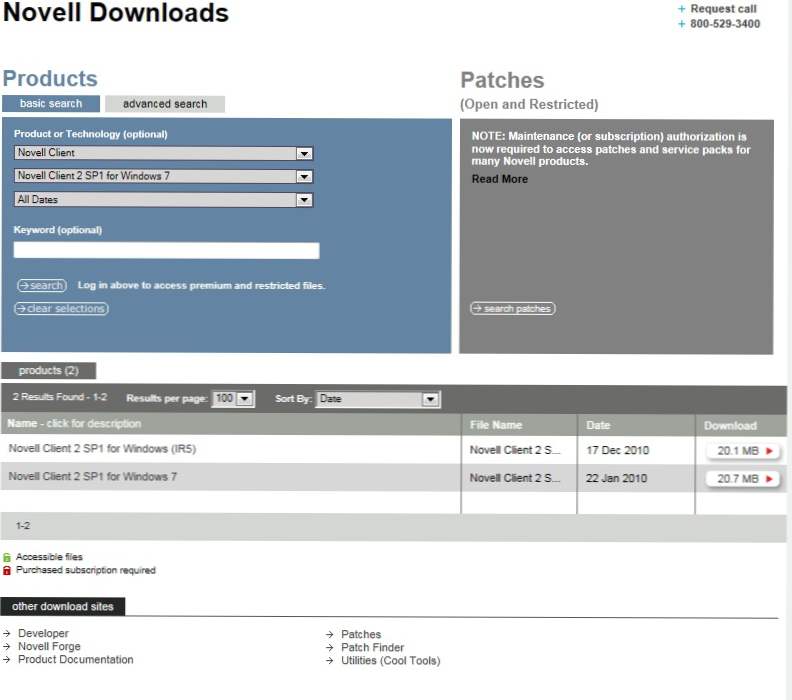
Cette recette technologique s'adresse davantage à ceux qui travaillent dans un environnement informatique d'entreprise. Je vais expliquer comment configurer un fichier de commandes pour installer et déployer le client Novell pour Windows 7 et créer un fichier de propriétés du client Novell. Cette recette sera utile pour les déploiements de client Novell et / ou la définition de mises à jour. Cette technique devrait fonctionner pour Vista, Windows 7 et Windows Server 2008.
Le client Novell est requis pour se connecter aux serveurs et systèmes de fichiers NetWare et OES. Heureusement, Novell comprend que la plupart d’entre nous doivent déployer leur client Novell sur un grand nombre de stations de travail et a donc créé plusieurs outils et options de ligne de commande pour rendre ce déploiement beaucoup plus facile.
Nous allons essentiellement créer un fichier de propriétés Novell, puis appeler le fichier setup.exe avec le fichier comme indicateur. Je prévois de décrire comment créer le fichier de propriétés Novell et de donner quelques façons de déployer le client et les paramètres à l’aide de plusieurs techniques différentes. Permet d'y arriver!
Logiciels requis / Paramètres:
- - Novell Client 2 SP1 (vous aurez besoin d’un compte Novell à télécharger, situé ici) programme d’installation
- - Client Novell installé sur la machine créant un fichier de propriétés (toute version du client Novell)
Guider:
1. Télécharger le client Novell 2 SP1 pour votre système d'exploitation approprié (Vista, Windows 7 ou Server 2008/2008 R2)

2. Courir le fichier .exe pour extraire les fichiers. Assurez-vous de décochez la case “Exécuter setup.exe après l'extraction”. J'ai également modifié l'emplacement d'extraction des fichiers dans C: \ Testing \ Novell Client 2 SP1 Windows (IR5).

3. Une fois extrait, allez au C: \ Test \ Client Novell 2 SP1 Windows (IR5). Ici, allez au admin dossier. Il devrait y avoir 2 fichiers .exe ici; nicman.exe et nicman64.exe

Ces utilitaires nous permettent de créer les fichiers de propriétés Novell personnalisés contenant nos paramètres client (serveur préféré, options de connexion, activation / désactivation des fonctionnalités du client, etc.).
4. Exécutez nicman.exe (pour les fenêtres 32 bits) ou nicman64.exe (pour les fenêtres 64 bits). Vous pouvez ensuite configurer les paramètres du client Novell en fonction de la configuration de votre entreprise / réseau. Une fois que vous avez apporté tous les changements, allez à Fichier > sauvegarder et alors enregistrer le fichier sous forme de fichier texte (.txt).

5. Vous pouvez déployer le client Novell et ses paramètres de deux manières. Soit via une ligne de commande et un fichier de commandes, soit vous pouvez installer à l’aide du fichier setup.exe (nous devrons toutefois modifier le fichier Install.ini avec cette méthode, comme indiqué à la fin). Nous allons nous concentrer sur la méthode de ligne de commande / fichier batch.
6. Déploiement en ligne de commande et par lots
je. Créez le fichier texte de propriétés Novell dans le même dossier que le fichier setup.exe (dans notre exemple, C: \ Testing \ Client Novell 2 SP1 Windows (IR5) \ mainoffice.txt).
ii. Créez un fichier texte du bloc-notes dans le même dossier que setup.exe et le fichier ci-dessus, appelez-le install.txt puis renommez-le en install.bat.
iii. Cliquez avec le bouton droit sur le fichier install.bat et choisissez modifier. Le fichier s'ouvrira dans le Bloc-notes
iv. Ajoutez cette commande d’une ligne au fichier, puis appuyez sur Sauvegarder. (remplacez le fichier mainoffice.txt w / le nom de fichier de votre fichier de propriétés)
setup.exe /NCPF:mainoffice.txt
v. Copiez maintenant le contenu du dossier d’installation (c.-à-d. C: \ Testing \ Client Novell 2 SP1 Windows (IR5)) sur une machine de test et essayez d’exécuter le install.bat pour voir s’il installera votre client Novell avec les paramètres que nous avons fournis précédemment!
NOTES / CONSEILS:
- Vous pouvez davantage automatiser l’installation du client en modifiant la Install.ini fichier qui se trouve dans le même dossier que le fichier setup.exe et le fichier de propriétés que nous avons créés (c.-à-d. C: \ Testing \ Client Novell 2 SP1 Windows (IR5) \ Install.ini). Les éléments incluent la langue, les composants, les versions, etc. Notez que si vous spécifiez le fichier de propriétés dans le fichier Install.ini, il remplacera celui que vous pouvez appeler à l'aide de la ligne de commande. setup.exe / NCPF: xxxxx
- Le déploiement nécessitera que le compte utilisateur exécutant le fichier .bat ait Droits d'administrateur.
- Lors de la création d'une image ou de la création d'une image, vous pouvez installer le client Novell dans l'image, puis copier ultérieurement le fichier de propriétés de Novell sur la machine déployée, puis exécuter à nouveau setup.exe avec le fichier de propriétés approprié. Cela ne fera que mettre à jour les paramètres, ce qui est très pratique si vous avez plusieurs réseaux / sous-réseaux et plusieurs fichiers de propriétés.
- Vous pouvez appeler le fichier de commandes dans un fichier Windows sans assistance à l'aide de la commande Exécuter une fois / SynchronousCommand. Voici un exemple de commande que vous ajouteriez dans votre unattend.xml file (Encore une fois, remplacez le fichier mainoffice.txt avec le nom de votre fichier de propriétés):
"C: \ Test \ Client Novell 2 SP1 pour Windows (IR5) \ setup.exe" /ncpf:mainoffice.txt
1

